
この記事では、Ubuntu 20.04 LTS で LAMP を使用して MediaWiki をインストールおよび構成するために必要な手順について説明しました。このチュートリアルを続行する前に、sudo を持つユーザーとしてログインしていることを確認してください 特権。このチュートリアルのすべてのコマンドは、root 以外のユーザーとして実行する必要があります。
Mediawiki は、独自の Wiki サイトを作成できる無料のオープンソース Wiki ソフトウェアです。現在、ウィキペディア、ウィクショナリー、ウィキメディア コモンズなど、多くの有名な Web サイトで実行されています。 MediaWiki は PHP で書かれています。
MediaWiki を Ubuntu 20.04 にインストール
ステップ 1. まず、Ubuntu サーバーにパッケージをインストールする前に、すべてのシステム パッケージが更新されていることを確認することを常にお勧めします。
sudo apt update sudo apt upgrade
ステップ 2. Ubuntu に LAMP スタックをインストールします。
Drupal は PHP で構築されています。 PHP で作成された他の Web アプリと同じようにホストできます。そのため、Ubuntu を LAMP サーバーとして設定する必要があります。まだ行っていない場合は、先に進む前に、従来の LAMP ガイドを使用して、PHP を提供するように Ubuntu をセットアップしてください。
ステップ 3. MediaWiki を Ubuntu システムにインストールします。
以下のコマンドを実行して、MediaWiki の最新リリースをダウンロードします:
cd /tmp/ wget https://releases.wikimedia.org/mediawiki/1.35/mediawiki-1.35.2.tar.gz
ダウンロードしたファイルを抽出します:
tar -xvzf mediawiki-*.tar.gz rm mediawiki-*.tar.gz sudo mv mediawiki-* /var/www/html/mediawiki
次に、適切な権限を設定します:
sudo chown -R www-data:www-data /var/www/html/mediawiki
ステップ 4. MediaWiki 用のデータベースを作成する。
MediaWiki は MySQL データベースを使用してすべてのデータを保存します。次のコマンドで MySQL サーバーにログインし、MySQL ルート パスワードを入力します。
mysql -u root -p
MySQL コンソールに移動したら、新しいデータベースを作成します:
MariaDB [(none)]>CREATE DATABASE mediadb; MariaDB [(none)]>CREATE USER 'media'@'localhost' IDENTIFIED BY 'your-password'; MariaDB [(none)]>GRANT ALL ON mediadb.* TO 'media'@'localhost' IDENTIFIED BY 'password' WITH GRANT OPTION; MariaDB [(none)]>FLUSH PRIVILEGES; MariaDB [(none)]>EXIT;
ステップ 5. MediaWiki 用に Apache を構成する。
your-domain.com.conf という名前の、MediaWiki Web サイト用の新しい仮想ホスト構成ファイルを作成します。
nano /etc/apache2/sites-available/your_domain.com.conf
次のコンテンツをファイルに追加します:
<VirtualHost *:80>
ServerAdmin [email protected]
DocumentRoot /var/www/html/mediawiki
ServerName your-domain.com
ServerAlias www.your-domain.com
ErrorLog ${APACHE_LOG_DIR}/error.log
CustomLog ${APACHE_LOG_DIR}/access.log combined
<Directory /var/www/html/mediawiki/>
Options FollowSymlinks
AllowOverride All
Require all granted
</Directory>
</VirtualHost> 作成した仮想ホストを有効にするには、次のコマンドを実行します:
ln -s /etc/apache2/sites-available/your-domain.com.conf /etc/apache2/sites-enabled/your-domain.com.conf
新しい構成を有効にするために、次のように入力して Apache サービスを再起動します。
sudo a2ensite your_domain.com.conf sudo a2enmod rewrite sudo systemctl restart apache2
ステップ 6. Let’s Encrypt SSL で MediaWiki を保護します。
最初に、Certbot クライアントをインストールして、Let’s Encrypt SSL をインストールおよび管理する必要があります。次のコマンドでインストールできます:
sudo apt install certbot python3-certbot-apache
Certbot がインストールされたら、次のコマンドを実行して、Web サイト用の Let’s Encrypt SSL をダウンロードしてインストールします。
certbot --apache -d your_domain.com
ステップ 7. MediaWiki インストールへのアクセス。
https://your_domain.com に移動 をクリックして、Web ベースのインストール スクリプトを開始します。 [インストールを完了する] リンクをクリックして、セットアップ ウィザードを開始します。
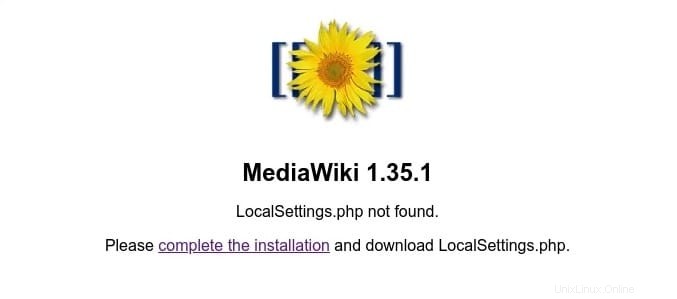
MediaWiki を Ubuntu 20.04 LTS Focal Fossa にインストールするために必要なことはこれだけです。この簡単なヒントがお役に立てば幸いです。 MediaWiki コンテンツ管理システムの詳細については、公式ナレッジ ベースを参照してください。ご質問やご提案がありましたら、お気軽にコメントを残してください。